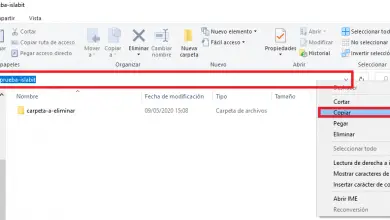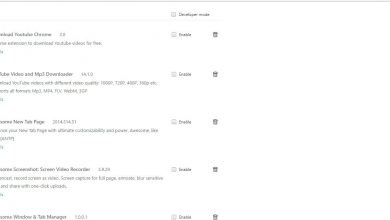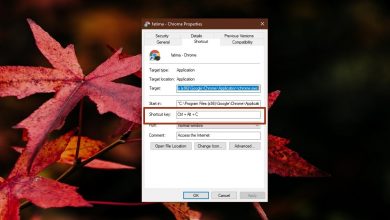Wie wählen Sie Ihre Standardlautsprecher in Windows 10 aus?
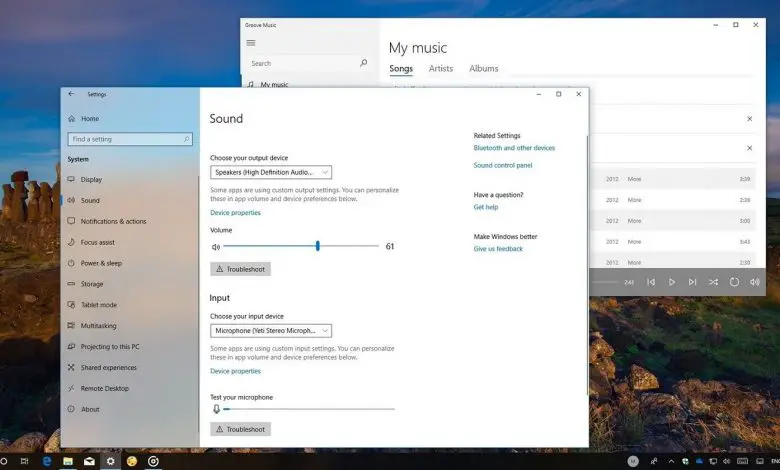
In Zeiten, in denen immer mehr Geräte an unseren Computer angeschlossen sind, kann es wichtig sein, ohne großen Zeitverlust von einem Audioausgang zum anderen zu wechseln. Interessanterweise wissen viele Benutzer nicht wie choisir ihre Standardlautsprecher in Windows 10 , und sie bleiben in diesem Schritt hängen. Aus diesem Grund zeigen wir Ihnen die Schritte, um in Sekunden von einem Lautsprecher zum anderen zu gelangen.
Das erste, was wir in diesen Fällen beachten müssen, ist, dass dieses Tutorial eine gute Anzahl von Dienstprogrammen enthält, da wir es auf Lautsprecher, Kopfhörer, Webcams usw. anwenden können. Dies liegt daran, dass wir neben den Originallautsprechern, die sogar in den Monitor eingebaut werden können, dazu neigen, mehrere weitere anzuschließen. Während der Haft beispielsweise waren Webcams für Videoanrufe unverzichtbar.
Aus diesem Grund ist es an der Zeit, ein für alle Mal zu lernen, wie Sie Ihre Standardlautsprecher in Windows 10 auswählen. Und wir sagen dies, weil es zwar einfach ist, standardmäßig eine Gruppe von Lautsprechern auszuwählen, die für alle Anwendungen gilt ist es nicht wert. einige von ihnen, wie Zoom , Systemwerte überschreiben.
Nein, hiermit wird ein Standard-Audioausgabegerät für alle Systemanwendungen festgelegt. Dadurch werden Ihre Standardlautsprecher in Windows festgelegt und Apps verwenden sie, es sei denn, Sie legen sie anders fest, was natürlich sinnvoller ist.
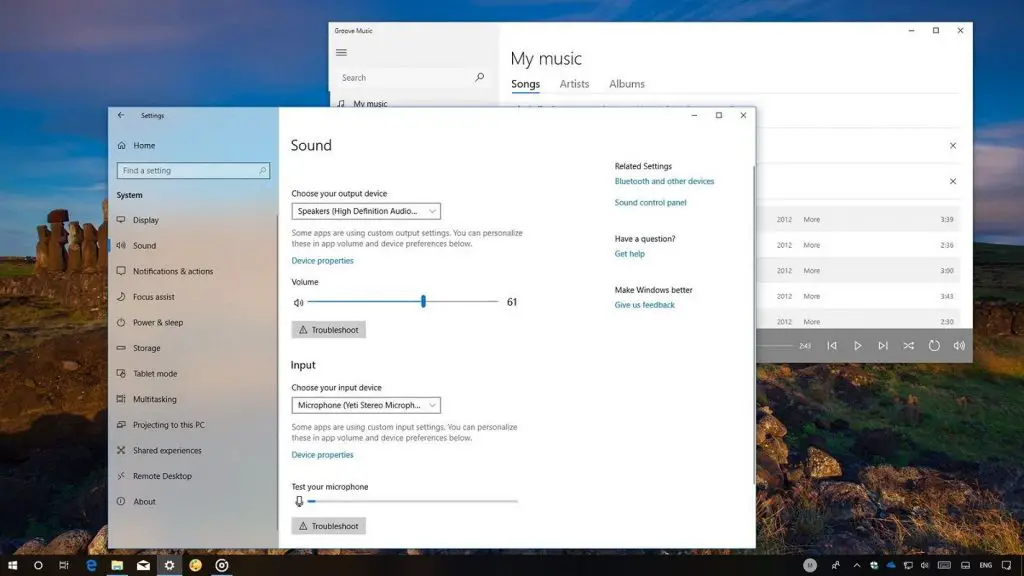
Wählen Sie die Standardlautsprecher in Windows 10 über die Einstellungen
Das einfachste Verfahren unter diesen Umständen, obwohl sich die meisten von uns an partielle und langweilige Setups gewöhnen, ist das System-Setup selbst. Mal sehen warum.
Wie gesagt, mit dem Windows-Setup ist es sehr einfach, unsere Standard-Audioausgabegeräte auszuwählen. Folgen Sie einfach diesen Schritten, die wir Ihnen beibringen werden:
- Gehen Sie zum Start Ihres Computers
- Öffnen Sie die Einstellungen mit dem Einstellungssymbol auf der linken Seite des Bildschirms
- Gehen Sie in den Einstellungen zu System
- Gehen Sie im System zu Ton
Eine andere Alternative wäre die folgende
- Klicken Sie mit der rechten Maustaste auf das Lautsprechersymbol im Infobereich der Taskleiste
- Wählen Sie dort Audioeinstellungen öffnen, um den Bildschirm mit den Audioeinstellungen aufzurufen
In beiden Fällen landen Sie am selben Ort. Sobald es dort ist, müssen Sie den oberen Bereich finden, in dem der Audioausgabebereich Ihres PCs angezeigt wird. Klicken Sie im Dropdown-Menü mit dem Titel Wählen Sie Ihr Ausgabegerät auf die Lautsprecher, die Sie standardmäßig verwenden möchten.
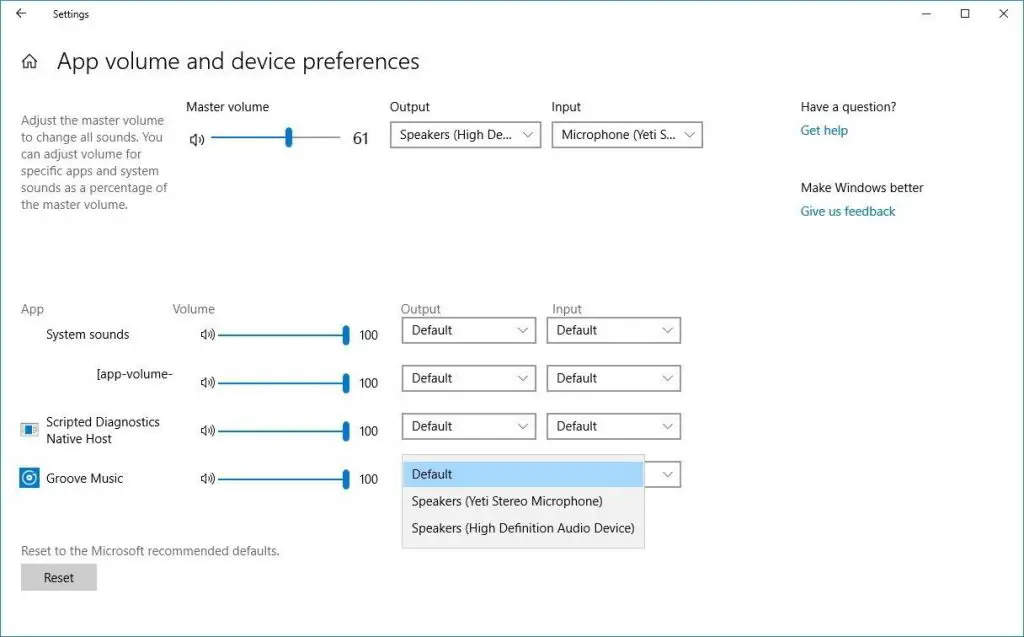
Wählen Sie die Standardlautsprecher in Windows 10 über die Systemsteuerung
Wenn Sie sich mit dieser ersten Lösung nicht wohl fühlen oder wenn sie nicht die erhofften Ergebnisse liefert, wissen Sie, dass es eine zweite gibt. Im Grunde geht es darum, dasselbe zu tun, aber über das Bedienfeld:
- Klicken Sie mit der rechten Maustaste auf das Lautsprechersymbol im Infobereich der Taskleiste
- Wählen Sie dort Audioeinstellungen öffnen, um den Bildschirm mit den Audioeinstellungen aufzurufen
- Sie werden mehrere obere Registerkarten sehen, obwohl Sie beim Lesen aufhören müssen
- Dort sehen Sie eine Liste der von Windows erkannten Lautsprecher
- Markieren Sie die erste Audioausgabe, und klicken Sie dann auf Als Standard festlegen
Sobald die betreffenden Lautsprecher als Standard eingestellt sind, sehen Sie neben dem Symbol ein grünes Häkchen und dieser Eintrag in der Liste zeigt an, dass dies das Standardgerät ist.
Sie klicken auf OK, damit die Änderungen gespeichert werden und das war's.